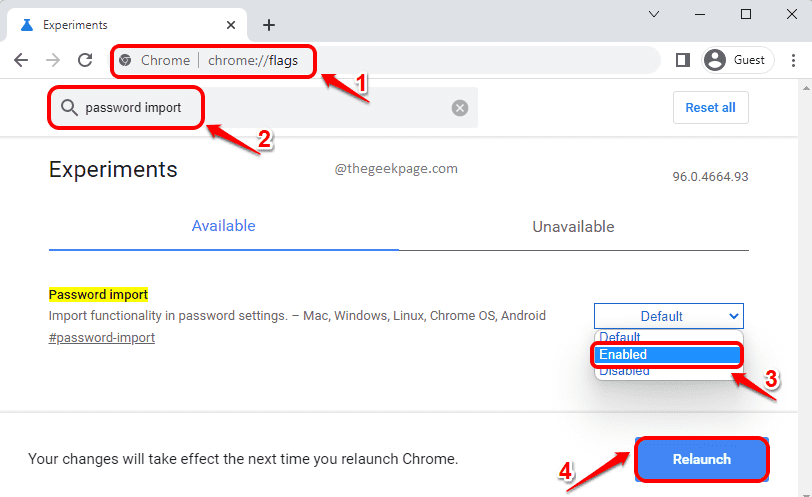Oleh Nimisha V S
Chromecast adalah perangkat kecil yang dapat dilampirkan ke TV Anda untuk mentransmisikan tab dari laptop atau ponsel Anda ke dalamnya. Ini benar-benar luar biasa untuk dapat melihat konten browser kami di layar besar televisi ruang tamu kami. Model TV terbaru dengan port HDMI mendukung hal ini.

Sebelumnya kami memerlukan ekstensi yang dipasang untuk mentransmisi dari browser Anda. Tetapi sekarang dengan Google Chrome untuk windows terbaru, kami dapat mengaktifkan casting tanpa dukungan ekstensi apa pun. Untuk ini, kita perlu mengaktifkan fitur ini di browser Google Chrome. Fitur ini tidak akan diaktifkan secara default. Jadi kita perlu mengaktifkannya secara manual untuk mengaktifkan casting tanpa ekstensi apa pun. Untuk ini ikuti saja langkah-langkah ini.
1.Luncurkan browser Google Chrome Anda. Sekarang di bilah alamat ketik 'chrome://flags/#media-router' dan tekan Enter.
2.Sekarang dari menu drop-down Enable Media Router pilih 'Enabled'.

3.Sekarang Luncurkan kembali browser untuk melihat efek perubahan.

Sekarang Anda telah mengaktifkan casting tanpa ekstensi apa pun. Anda dapat menghapus ekstensi, jika ada, yang dipasang di browser Anda
Untuk mentransmisikan halaman web ke perangkat casting seperti televisi Anda, Anda harus memiliki perangkat chromecast yang terpasang ke perangkat casting Anda. Kemudian dari browser Anda, Anda dapat mengaktifkan casting dengan mengikuti salah satu metode ini.
1.Anda sekarang akan memiliki tombol cast pada toolbar browser Anda. Anda dapat mengkliknya dan memilih opsi yang diperlukan untuk memulai casting.

Saat mengklik tombol ini, Anda akan mendapatkan opsi berbeda untuk casting dari mana Anda dapat memilih yang sesuai.

2.Cara lain untuk mentransmisikan tab Anda adalah dengan mengklik kanan pada bagian mana pun di browser Anda. Kemudian dari menu yang muncul, pilih opsi cast.

Sekarang Anda dapat melihat halaman web Anda di perangkat casting Anda.

Dengan demikian Anda dapat menikmati video atau konten lain dari halaman web Anda dengan kejelasan yang ditingkatkan dengan mentransmisikan ke perangkat dengan layar yang lebih besar. Mengaktifkan transmisi dari browser Anda memungkinkan akses yang lebih mudah dan cepat ke pengguna. Pengguna sekarang dapat dengan mudah mentransmisikan konten dari halaman web ke layar televisi mereka.